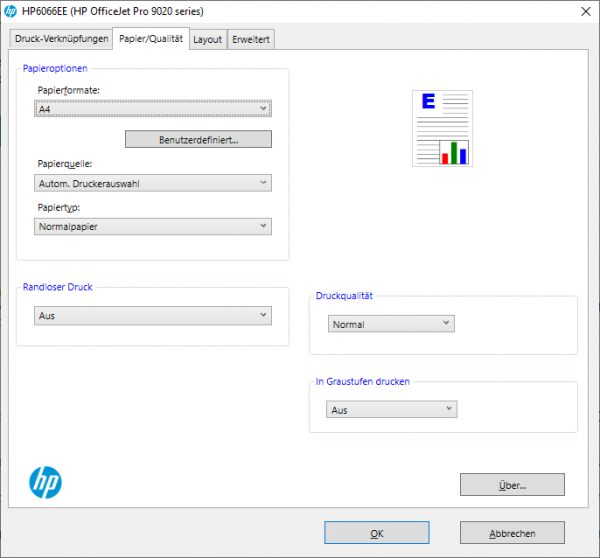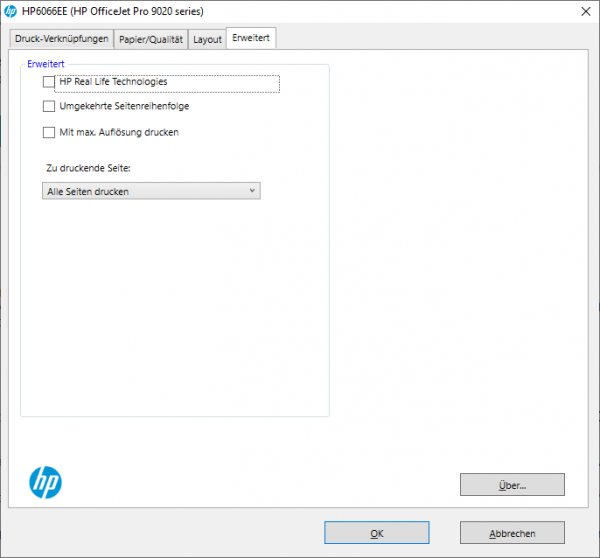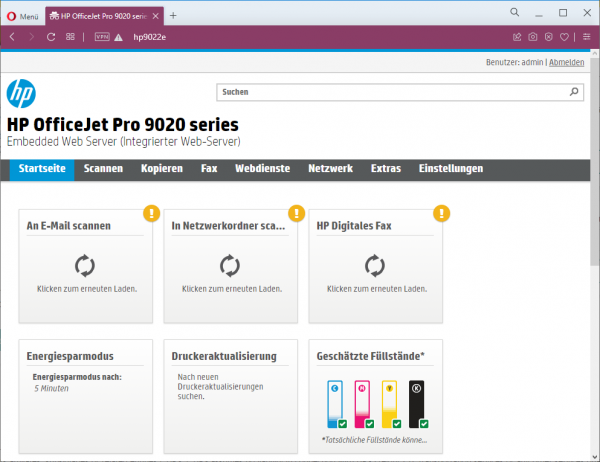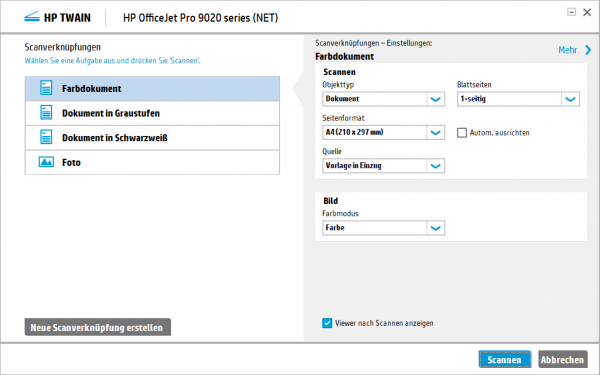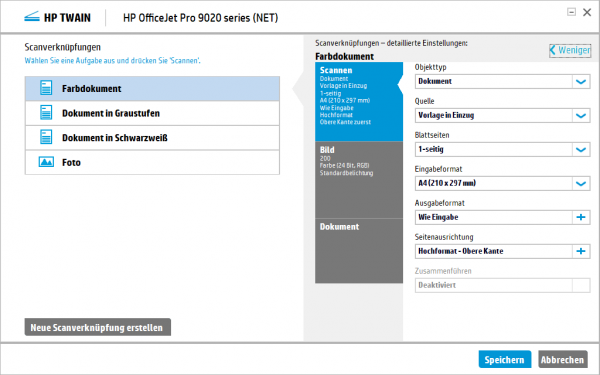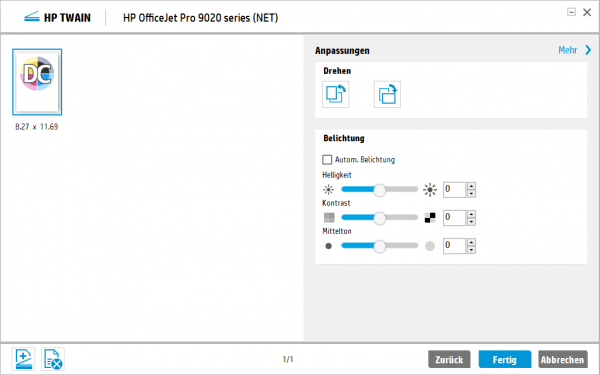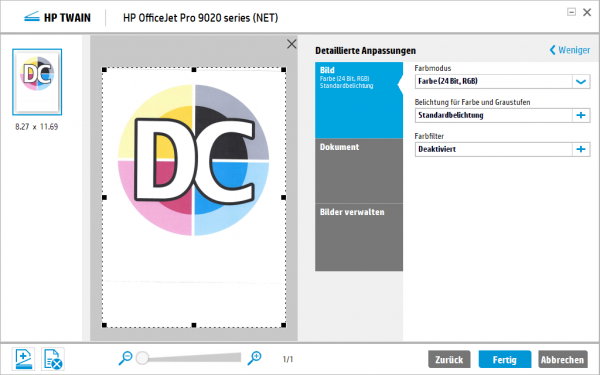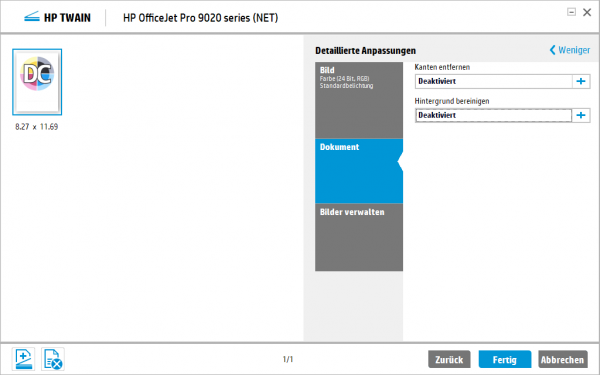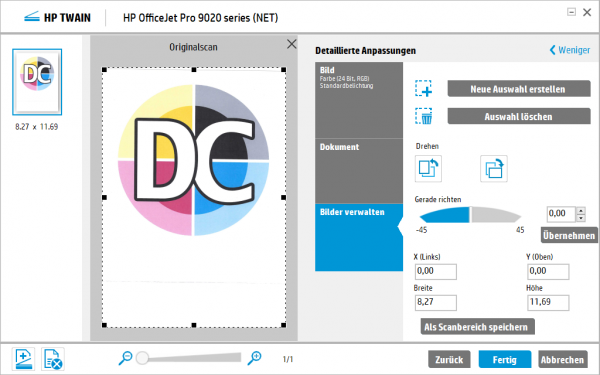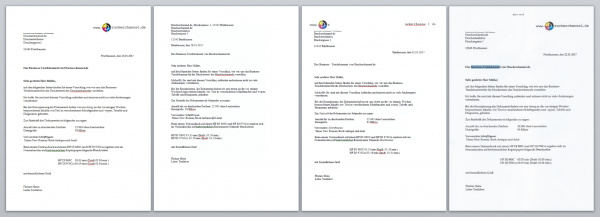Test: HP Officejet Pro 9022e
von Ronny Budzinske
Erschienen am 5. August 2021 bei Druckerchannel.de, 14 Seite(n)
https://www.druckerchannel.de/artikel.php?ID=4438
Druckertreiber, Scannertreiber & Webserver
Neben der Bedienung direkt am Gerät ist der Druckertreiber die wichtigste Interaktion mit dem Multifunktionsgerät. Bei Netzwerkdruckern mit integriertem Webserver lassen sich zudem alle wichtigen Einstellungen, für die das Display zu klein und die Tasten zu fummelig sind, durchführen.
Für unseren Test haben wir die Windows-10-Version (64 bit) des Treibers verwendet. Die Version für Mac OS oder Linux können optisch und funktional abweichen.
Der HP-Druckertreiber: Einfach, aber alles dabei
Die Zeiten, in denen HP seine Druckertreiber für eine scheinbar bessere Übersichtlichkeit extrem verschlankt hat, sind nun schon länger vorbei.
Für einen Bürodrucker dürfte schon die erste Registerkarte "Druck-Verknüpfungen" völlig ausreichen. Hierbei lässt sich die Papiersorte, die Zuführungen sowie die Druckqualität auswählen. Möglich ist zudem eine Option für Graustufen, solange man auf matten Medien druckt, auf Wunsch sogar ohne Verwendung der Farbtinten. Einstellbar ist zudem der Randlosdruck (nicht auf Normalpapier) sowie der automatische Duplexdruck (A4, A5, A6).
Kombinationen aus allen Einstellungen lassen sich als benutzerdefinierte "Verknüpfungen" unter frei wählbaren Namen abspeichern.
Print Anywhere
Über die "Smart App" lässt sich zudem die Funktion "Print Anywhere" aktivieren. Der Druck von einem Windows-Rechner ist dann auch möglich, wenn man entfernt arbeitet und Drucker und Computer nicht im gleichen Netzwerk sind. Nötig dazu ist jedoch ein HP-Kundenkonto. Bei der Aktivierung von "HP+" oder "Instant Ink" werden die nötigen Treiber von der "Smart App" automatisch auf dem Computer installiert. Eine analoge Funktion dazu gibt es auch auf Android-Geräten.
Auch ohne "HP+" sollte sich die Funktion nachträglich über die Smart-App aktivieren lassen.
Der HP-Webserver: Sehr umfangreich und dennoch übersichtlich
Traditionell vorbildlich ist der Webserver des Officejets gestaltet. Neben der Konfiguration von Netzwerk- und Clouddiensten lassen sich auch E-Maileinstellungen oder Ziele für den SMB-Scan definieren. Es gibt keine Funktion, für die es eine externe Software benötigt.
Über das Online-Interface lassen sich auch Scans starten.
Scannertreiber
Bereits vor einiger Zeit überarbeitet hat HP zudem den Scannertreiber. Dieser ist als "HP Twain" von einer Host-Anwendung (z.B. Adobe Photoshop) oder auch autark als "HP Scan" mit nahezu identischer Oberfläche zu starten.
Analog zum Druckertreiber lassen sich "Scanverknüpfungen" anlegen, auf die man später sofort zugreifen kann. Auf diese kann zudem auch der Drucker selbst zugreifen, wenn er sich im gleichen Netzwerk befindet und man dort die Funktion "Scannen an Computer" aktiviert.
Im Vergleich mit den Scannertreibern der Konkurrenz geht HP mit der Scanvorschau etwas anders um. Um diese anzufertigen ist es zunächst nötig einige wichtige Einstellungen vorzunehmen. Dazu gehört das Format und der Typ des Dokumentes.
In den nächsten Schritten lassen sich weitere Einstellungen anwenden. Dazu gehören umfangreiche Bildoptionen (z.B. Kontrast, Helligkeit) oder auch geometrische Option (Ausrichtung oder Drehen mit vorgegebenen Winkel).
Durchsuchbare PDF (mittels OCR)
Neben einer schlichten Text-Interpretation vom gescannten Original bieten einige Programme das Scannen in eine Rich-Text- oder Word-Datei an. Dabei geben sie nicht nur erkannte Textblöcke aus, sondern platzieren auch Grafikelemente oder Fotos an die korrekte Stelle. In aller Regel funktioniert dies jedoch recht fehlerbehaftet und unpräzise.
Die beste Lösung ist eine durchsuchbare PDF-Datei. Dabei speichert das Programm das Original wie einen normalen Scan als Bild, und unterlegt es anschließend in allen erkannten Textblöcken mit transparenter Schrift. Somit kann man in dieser Datei nach Textstellen suchen und diese auch zum Kopieren markieren.
Die Möglichkeit durchsuchbare Dokumente zu erstellen, gibt es ausschließlich in der autarken Version "HP Scan" bei Speicheroption PDF. Oder aber eben über die Smart App.
| Scansoftware und OCR | |
|---|---|
| HP Officejet Pro 9020-Serie | |
| Scansoftware (Windows 10) | integriert in HP Scan (entspricht weitgehend HP Twain) |
| OCR direkt am Gerät/ durchsuchbare PDF | ja, mit eingeschaltetem PC (über HP SCan) oder per App |
| OCR vom Computer | durchsuchbares PDF |
| Copyright Druckerchannel.de | |
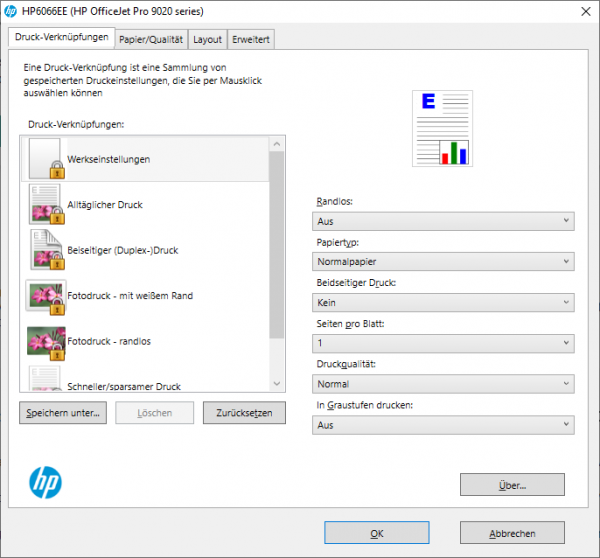
 Druck-Verknüpfungen: Wesentliche Auswahl und Schnelleinstellungen.
Druck-Verknüpfungen: Wesentliche Auswahl und Schnelleinstellungen.